ps合成波紋倒影教程
時間:2024-02-26 15:00作者:下載吧人氣:44
在PS特效處理中經常會用到水波倒影的特效,利用photoshop可以制作成各式各樣的水波倒影的效果,制作方法也多種多樣,今天先給大家介紹一種簡單的水波倒影制作方法,帶領大家入門。

效果圖

原圖一

原圖二
1、在photoshop中先打開原圖二(本教程利用photoshop CS3制作,其它版本通用),如下圖所示:
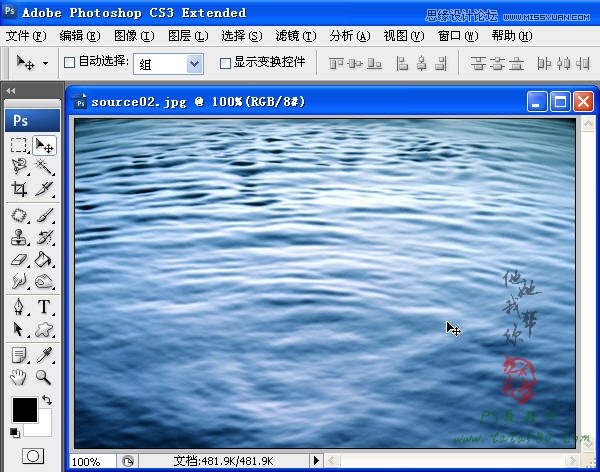
2、選擇菜單“文件->存儲為”,如下圖所示:
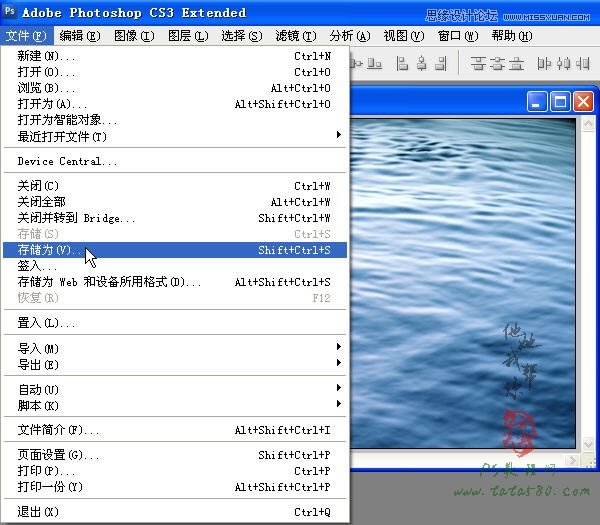
3、將文件保存為“波紋.psd”,記得文件類型選擇PSD,因為后續我們將會用它來制作水波紋理,如下圖所示:
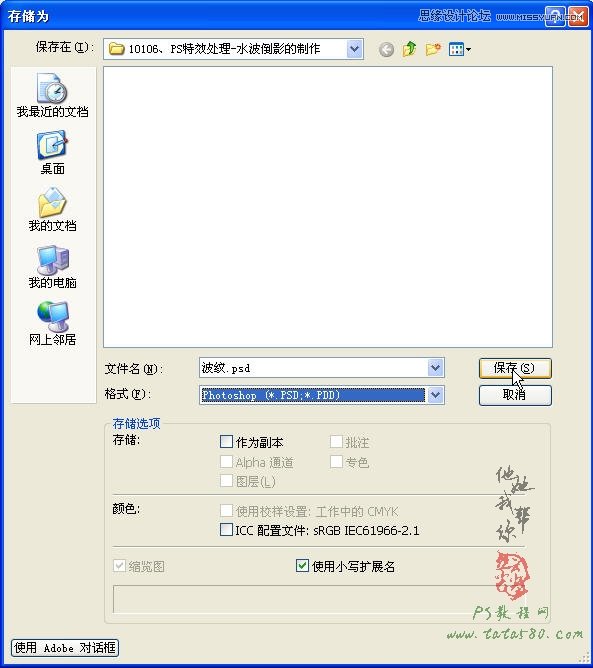
4、打開原圖一,雙擊背景圖層,將背景圖層轉為圖層0,如下圖所示:
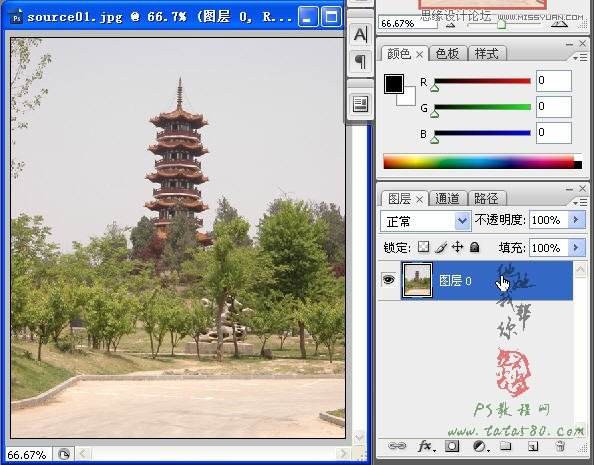
5、選擇菜單“圖像->畫布大小”,如下圖所示:
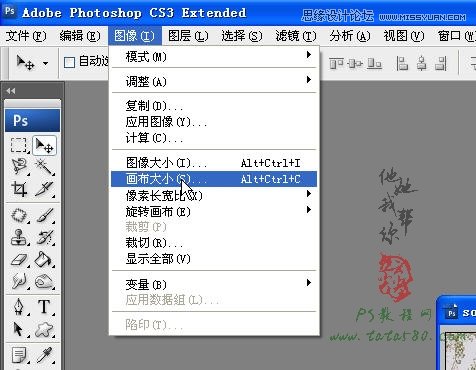
6、將畫布大小類型改為像素,如下圖所示:

7、因為要制作倒影,所以要將高度調高一些,將高度由600像素改為800像素,如下圖所示:

8、畫布大小改變后,單擊移動工具,將圖層0往上調整至頂,如下圖所示:
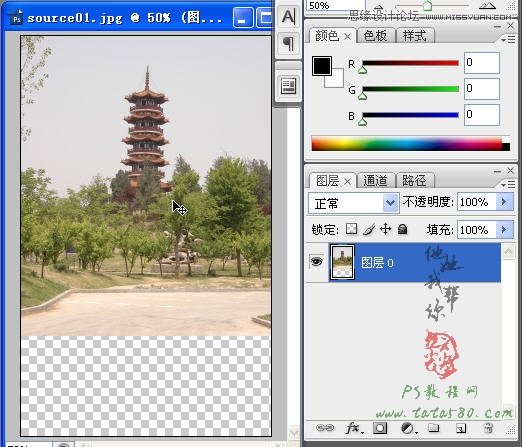
9、單擊選擇矩形選區工具,將要用來制作倒影的部分選中,如下圖所示:
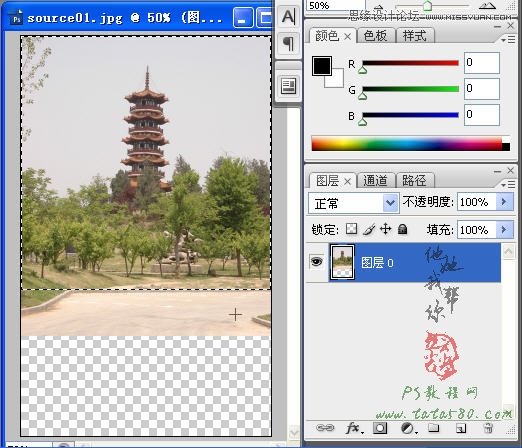
10、選擇菜單“圖層->新建->通過拷貝的圖層”或按Ctrl+J快捷鍵,將選區生成新的圖層1,再選擇菜單“編輯->變換->垂直翻轉”,將圖層1倒轉方向,并利用移動工具適當的調整位置,如下圖所示:
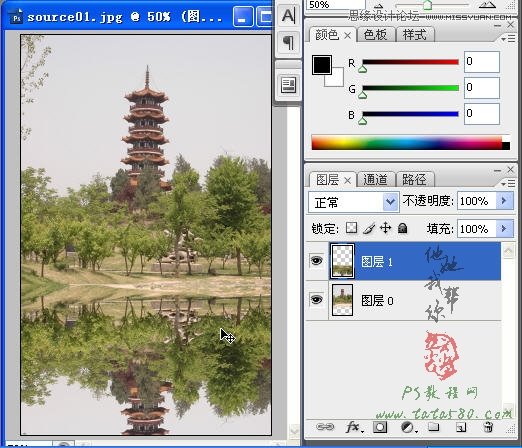
11、選擇菜單“濾鏡->模糊->高斯模糊”,設置半徑為2.0,如下圖所示:

12、再選擇菜單“濾鏡->扭曲->玻璃”,單擊紋理右邊的黑色小箭頭,選擇“載入紋理”,如下圖所示:
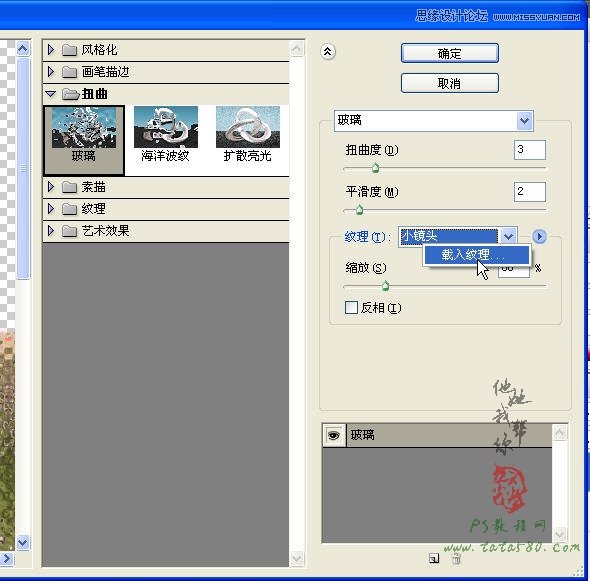
13、在彈出的載入紋理對話框中選擇之前我們保存的“波紋.psd”,如下圖所示:
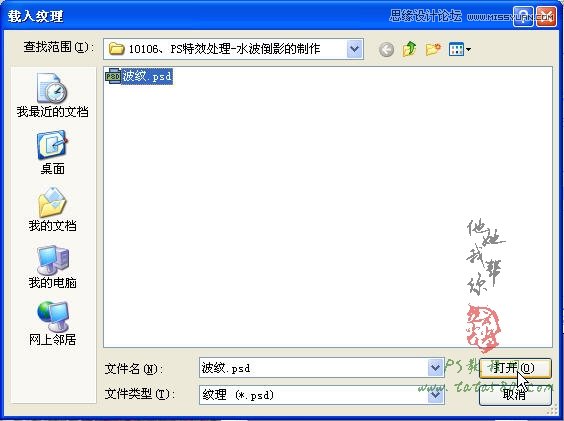
14、載入后設置扭曲度為3,平滑度為1,縮放為76%,不同的紋理設置有所不同,這里是以本教程提供的紋理為例,讀者可自行修改設定,效果就會不一樣,要靈活應用,如下圖所示:
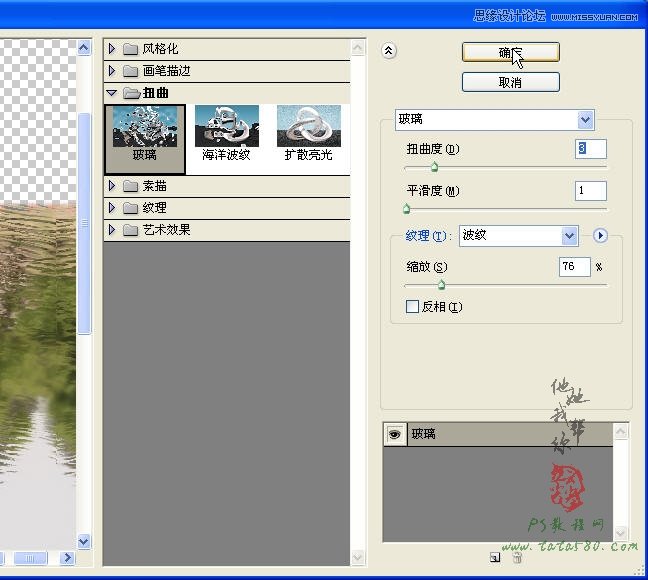
15、單擊確定后效果如下圖所示:
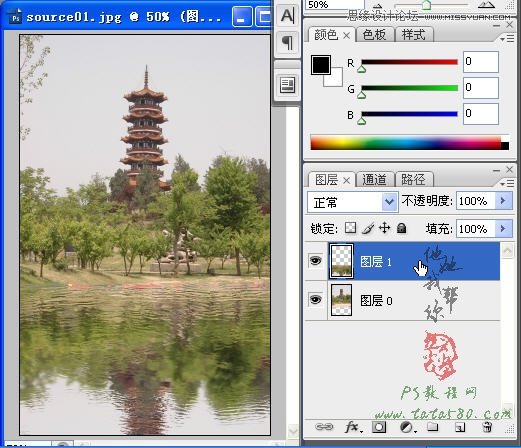
16、最后我們給圖層1添加圖層蒙版,利用硬度為0的黑色畫筆工具,對水波邊緣部分進行適當的修整,最終效果如下圖所示:
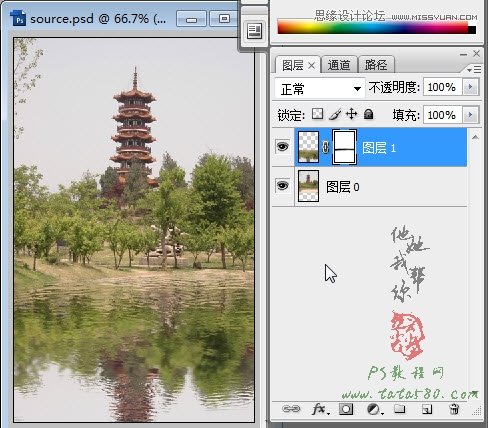


網友評論